双路由器设置附图片文字解释
- 格式:doc
- 大小:462.50 KB
- 文档页数:10

家里两台路由器连接方法在家里设置两台路由器可以实现更强大的无线覆盖范围和更稳定的网络连接。
下面将介绍两种常见的家庭路由器连接方法。
方法一:无线桥接模式连接无线桥接模式是一种将两个路由器通过无线信号连接在一起的方法。
这种方式适用于两个路由器之间无法通过有线连接的情况。
步骤1:准备工作首先,确保你有两个无线路由器,并且都已经正确设置并连接到电源。
步骤2:选择一个路由器作为主路由器在两个路由器中,选择一个作为主路由器,连接到你的宽带网络。
这是因为只有主路由器连接到宽带网络,才能为其他设备提供互联网连接。
步骤3:设置主路由器将电脑连接到主路由器的网络,使用浏览器登录到路由器的管理界面。
通常可以通过输入“192.168.1.1”或“192.168.0.1”来进入管理界面。
在管理界面中,你需要进行以下设置:-修改路由器的登录密码和Wi-Fi名称(SSID)。
-启用无线桥接模式。
在设置中找到“无线设置”或“无线桥接”选项,并将其打开。
- 找到“桥接广播”选项,并选择“允许(Allow)”或“自动(Auto)”。
这样主路由器就能将Wi-Fi信号传输到所有的接入点。
步骤4:设置副路由器与主路由器相连的副路由器将作为无线接入点使用。
将电脑连接到副路由器的网络,然后使用浏览器登录到副路由器的管理界面。
在管理界面中,你需要进行以下设置:-修改路由器的登录密码和Wi-Fi名称(SSID)。
务必确保Wi-Fi名称与主路由器不同,以免产生冲突。
-将无线桥接模式设置为“客户端”并连接到主路由器。
通常可以在“无线设置”或“无线桥接”选项中找到该设置项。
-启用DHCP服务并设置IP地址范围。
选择一个不会与主路由器冲突的IP地址范围,例如192.168.2.100-192.168.2.199步骤5:测试连接在完成主副路由器的设置后,重新启动两个路由器。
然后使用手机或其他无线设备,连接到副路由器的Wi-Fi网络,并测试互联网连接,确保一切正常。

静态IP,双路由器设置假设前一级路由器为路由器A,后一级路由器为路由器B方法一:将路由器B当作中继器使用。
方法要点:更改路由器B的IP地址,关闭路由器B的DHCP功能。
1.按说明书设置路由器A参数等,保证路由器A能正常上网。
2.计算机的设置,以win7为例,翻开网络和共享中心----管理无线网络----适配器属性----网络----协议版本4〔双击〕,将常规选项卡都设置为自动获取。
3.路由器的设置路由器A:LAN口IP地址:〔路由器A原来的IP地址〕子网掩码:DHCP效劳DHCP效劳器:启用〔一般默认为启用状态〕地址池开始:地址池完毕:路由器B:LAN口IP地址:〔必须修改为不和路由器A一样的IP地址〕子网掩码:DHCP效劳DHCP效劳器:不启用地址池开始:地址池完毕:网关和DNS:假设不关闭DHCP效劳,填写路由器A的IP地址和路由器A的DNS4.5.检查上网设置在命令行输入CMD进入,输入IPCONFIG/ALL,查看是否正常。
6.说明路由器B作为集线器HUB,接路由器B的电脑网关应和上级电脑一样的路由器A的IP 地址,但由于路由器B的DHCP可能造成分配IP地址给下级电脑时网关设置成自己,因此在出现这种情况时,需要指定一下电脑的IP地址。
方法二:将路由器B作为路由器使用。
方法要点:路由器B的WAN口设置为动态IP,更改路由器B的IP地址和DHCP效劳到另一个网段,使之与路由器A不在同一网段。
1.按说明书设置路由器A参数等,保证路由器A能正常上网。
2.计算机的设置,以win7为例,翻开网络和共享中心----管理无线网络----适配器属性----网络----协议版本4〔双击〕,将常规选项卡都设置为自动获取。
3.路由器B的设置WAN口连接类型:动态IP〔将路由器A的DHCP效劳设置为启用;假设没有启用,那么选择静态IP,然后手工指定IP地址为路由器A的LAN口同一网段的任意地址,且不同于其他计算机IP地址。

两台华为无线路由器无线桥接怎样设置用华为无线路由器,去无线桥接另一台华为无线路由器的wifi信号;桥接设置成功后,可以扩大无线网络的覆盖范围。
本文店铺主要介绍了两台华为无线路由器无线桥接的设置方法!两台华为无线路由器无线桥接的设置方法步骤一、设置主路由器A中无线WiFi参数1、设置WiFi密码、WiFi名称设置登录到主路由器A的设置界面,点击“家庭网络”——>“无线网络设置”——>“无线加密设置”——>设置“Wi-Fi名称”——>“安全模式”选择:WPA-PSK/WPA2-PSK——>“WPA 加密模式”选择:AES——>“Wi-Fi密码”——>点击“保存”。
设置主路由器A中的WiFi名称、WiFi密码、安全模式2、设置WiFi信道点击“家庭网络”——>“无线网络设置”——>“无线高级设置”——>把“信道”选择:1——>点击“保存”。
把主路由器A的信道设置为:6步骤二、设置副路由器B中无线WiFi参数重要提示:副路由器B中的WiFi名称、安全模式、WPA加密模式、WiFi密码、信道,必须与主路由器A中的WiFi名称、安全模式、WPA加密模式、WiFi密码、信道保持一致。
1、设置WiFi密码、WiFi名称设置登录到副路由器B的设置界面,点击“家庭网络”——>“无线网络设置”——>“无线加密设置”——>设置“Wi-Fi名称”——>“安全模式”选择:WPA-PSK/WPA2-PSK——>“WPA 加密模式”选择:AES——>“Wi-Fi密码”——>点击“保存”。
把副路由器B中的WiFi名称、密码、安全模式设置为与主路由器A的一致2、设置WiFi信道点击“家庭网络”——>“无线网络设置”——>“无线高级设置”——>把“信道”选择:1——>点击“保存”。
把副路由器B的信道也设置为:6步骤三、修改副路由器B的LAN口IP地址在副路由器B的设置界面,点击“家庭网络”——>“LAN接口设置”——>“LAN接口设置”——>“IP地址”选项后,填写:192.168.3.100——>点击“保存”。

两台无线路由器连接怎么设置现在很多地方都装有无线路由器,但一些地方较大可能一台无线路由器覆盖范围不太稳定,那么如果是两台无线路由器连接的话要怎么设置呢?下面是店铺整理的两台无线路由器连接设置的方法,供您参考。
两台无线路由器连接设置的方法WAN接法:用网线连接A路由器LAN口(1到4随便一个口)和B 路由器WAN口。
这种方法通过网线连接即稳定速度又快,而且后期配置维护方便。
两台路由器设置好后再用网线连接,先来设置A路由器。
用无线或网线连接A路由器,打开浏览器登录默认地址:192.168.1.1,再输入默认用户名和密码:admin。
打开路由器界面后,在WAN口设置中,设置当前的Internet接入方式,这里以家庭用户为例,就选择PPPoE。
设置好点连接,点保存。
点击无线参数中的基本信息,开启安全设置,选择安全类型,然后输入密匙。
设置好后点击保存。
重启后A路由器就可以上网了。
现在来设置B路由器,同步骤二一样,用无线或网线连接B路由器,打开浏览器登录默认地址:192.168.1.1,再输入默认用户名和密码:admin。
点击网络参数,在WAN口设置,连接类型改为:动态IP,点保存。
当和A路由器连接网线后 IP、子网掩码、网关会自动获取。
然后在LAN口设置中,设置IP如:192.168.11.1(IP不要与A路由器一样就是)以后登录就会用你自己设置的IP登陆,以后配置维护也用这个IP,一定要牢记。
点击无线设置中的安全设置,开启安全设置,使用WPA-PSK/WPA2-PSK AES加密方法,然后输入密匙后点击保存。
接上网线后就可以用这两台路由器上网了。
剩余的接口也可以接电脑。
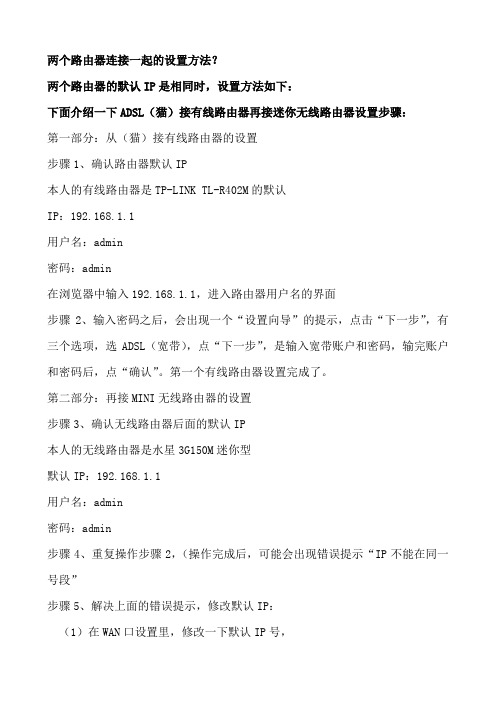
两个路由器连接一起的设置方法?
两个路由器的默认IP是相同时,设置方法如下:
下面介绍一下ADSL(猫)接有线路由器再接迷你无线路由器设置步骤:
第一部分:从(猫)接有线路由器的设置
步骤1、确认路由器默认IP
本人的有线路由器是TP-LINK TL-R402M的默认
IP:192.168.1.1
用户名:admin
密码:admin
在浏览器中输入192.168.1.1,进入路由器用户名的界面
步骤2、输入密码之后,会出现一个“设置向导”的提示,点击“下一步”,有三个选项,选ADSL(宽带),点“下一步”,是输入宽带账户和密码,输完账户和密码后,点“确认”。
第一个有线路由器设置完成了。
第二部分:再接MINI无线路由器的设置
步骤3、确认无线路由器后面的默认IP
本人的无线路由器是水星3G150M迷你型
默认IP:192.168.1.1
用户名:admin
密码:admin
步骤4、重复操作步骤2,(操作完成后,可能会出现错误提示“IP不能在同一号段”
步骤5、解决上面的错误提示,修改默认IP:
(1)在WAN口设置里,修改一下默认IP号,
原来默认IP192.168.1.1
修改默认IP192.168.0.1
MAC号不用修改,(这里有个截图,但是找一找再上传吧)
步骤6、重启无线路由器。
设置完成!
总之,两个路由器的默认网关不能在同一号段下使用,必须改最后接的路由器的LAN口设置中的IP号。

TP-link 无线路由器WDS设置方法图解_无线桥接、无线中继设置来源:互联网 AB051400时间:2013-10-2随着无线网络的开展,如今越来越多的公司及企业都已经开始布局无线局域网,今天我们主要介绍下适宜中小企业的无线路由器桥接或WDS功能。
文章以TP-link WR841N无线路由器设置为例,其它路由器参考设置思路进展设置。
上图所示为一小型企业无线网络,A、B、C三个部门假设只使用1个无线路由器,可能会出现一些计算机搜到信号很弱或者搜索不到信号,导致无法连接无线网络。
解决方法是:A、B、C三个部门各自连接一台无线路由器,三个无线路由器通过WDS连接就可以实现整个区域的完美覆盖、消除盲点。
配置思想:无线路由器B作为中心无线路由器,无线路由器A、C与无线路由器B建立WDS连接。
步骤如下:无线路由器的根本设置请参考:tp link无线路由器设置一、中心无线路由器B设置登陆无线路由器设置B管理界面,在无线设置-根本设置中设置“SSID号〞、“信道〞,如图:在“无线设置〞——“无线平安设置〞中设置无线信号加密信息记录无线路由器B设置后的SSID、信道和加密设置信息,在后续无线路由器A、C的配置中需要应用。
二、无线路由器A设置。
111,保存,路由器会自动重启。
(事实讲明:IP越往后越好,越不容易产生IP冲突)2.启用WDS功能。
重启完毕后,用更改后的LAN口IP地址重新登陆无线路由器A,在无线设置-根本设置中勾选“开启WDS〞。
大家注意这里的SSID跟B路由器的是不一样的,当然也可以设置成一样的,这样你在这三个路由器覆盖范围内可以遨游,也就是说只要你在这个范围内随意一点连上了网,到这个范围内的另一点也能上网,不用重新连接,重新输入SSID很方便形象的说就是三个路由器组成了一个一样的大网。
3.WDS设置。
点击“扫描〞,搜索周围无线信号。
在扫描到的信号列表中选择B路由器SSID号,如以下图中TP-LINK_841_B,点击“连接〞。
两个路由器怎么连接两个路由器桥接无线连接的设置方法摘要:随着无线网络的进展,现在越来越多的公司及企业都已经开头布局无线局域网,但是一台路由器往往不能满足企业的需求,这时候就需要举行多台路由器的桥接。
无线WDS桥接功能怎么实现?下面就随小编来看看两个路由器桥接怎么无线衔接吧。
【路由器衔接】两个路由器怎么衔接两个路由器桥接怎么无线衔接两个路由器桥接无线衔接的设置办法电脑衔接副路由器,登录路由器管理界面,点击高级设置,如下图:点击无线设置5G》WDS无线桥接,如下图:1、扫描信号点击WDS无线桥接中的下一步,开头设置,如下图:路由器会自动扫描周边信号,找到主路由器的信号,点击挑选。
如下图:注重:信号列表可能不止一页,可以点击进入到下一页。
假如无法扫描到主路由器信号,请减小路由器之间的距离或障碍物。
路由器自动提醒输入主路由器的无线密码,请正确输入,点击下一步,如下图:2、设置本路由器无线参数扫描并衔接主路由器信号后,设置本路由器5G信号的无线网络名称和无线密码,并点击下一步,如下图:注重:假如不需要实现无线漫游,可以将本路由器的无线名称及密码设置为与主路由器不一样。
3、修改本路由器LAN口IP地址将本路由器的LAN口IP地址修改为与主路由器在同一网段且不矛盾,并点击下一步,如下图。
确认配置信息正确,点击完成,设置完成。
如下图:观看右上角WDS状态,已衔接表示WDS桥接胜利。
如下图:注重:该页面参数无需设置,仅在后续网络变动时做修改。
点击网络参数》DHCP服务器,关闭DHCP 服务器,如下图。
至此无线WDS桥接设置完成,副路由器下的无线终端衔接到zhangsan_5G,即可正常拜访网络。
终端移动过程中,可以实现主、副路由器间的自动漫游。
I。
两个路由器连接或无线猫+路由器连接的方法1、连接两个路由器的方法:步骤1:首先确定主路由器和次级路由器。
步骤2:将主路由器连接到互联网提供的以太网端口上,如WAN 端口。
步骤3:将次级路由器的WAN端口与主路由器的LAN端口相连。
步骤4:进入主路由器的管理界面,设置次级路由器的IP地质和子网掩码。
确保两个路由器在同一局域网中。
步骤5:在主路由器的管理界面中将DHCP服务器功能关闭。
步骤6:在次级路由器的管理界面中开启DHCP服务器功能,确保次级路由器为连接到它的设备分配内网IP地质。
步骤7:重新启动主路由器和次级路由器,使设置生效。
2、连接无线猫和路由器的方法:步骤1:将无线猫连接到互联网提供的以太网端口上,如WAN端口。
步骤2:将无线猫的LAN端口与路由器的WAN端口相连。
步骤3:进入路由器的管理界面,设置无线猫的IP地质和子网掩码。
确保无线猫和路由器在同一局域网中。
步骤4:在路由器的管理界面中将DHCP服务器功能关闭。
步骤5:重新启动无线猫和路由器,使设置生效。
附件:本文档不涉及附件。
法律名词及注释:1、LAN(Local Area Network):局域网,指连接在较小地理范围内的设备和资源的计算机网络。
2、WAN(Wide Area Network):广域网,指覆盖较大地理范围的计算机网络,通常通过公共网络进行连接。
3、IP地质(Internet Protocol Address):互联网协议地质,用于在计算机网络中唯一标识设备的数字地质。
4、子网掩码(Subnet Mask):用于划分IP地质的网络和主机部分,用于确定本地网络的范围。
路由器和另一个路由器怎么设置相互连接路由器(Router)又称网关设备(Gateway)是用于连接多个逻辑上分开的网络,所谓逻辑网络是代表一个单独的网络或者一个子网。
路由器和另一个路由器怎么设置连接?有时候我们需要设置两个路由器相连,下面我们一起来看看路由器和另一个路由器设置连接的教程,需要的朋友可以参考下方法步骤1、大家首先看一个全局图,B为第二个路由,我们要达到目地第一个路由不需要改动任何设置,只需要改第二个路由B2、单独把路由B接到电脑来设置,Bwan口先不要接,只用lan接到电脑3、浏览器打开路由器的管理界面,,改B路由lan口IP地址4、关掉B路由DHCP功能5、连接方法,在B设置完后,B的wan口闲置(也可不闲置,但设置不同于此,个人感觉这个方式最好)6、B如是无线路由,照常设置,最后B的LAN口接到A的LAN口成功补充:路由器安全需要注意什么由于路由器是网络中比较关键的设备,针对网络存在的各种安全隐患,路由器必须具有如下的安全特性:(1)可靠性与线路安全可靠性要求是针对故障恢复和负载能力而提出来的。
对于路由器来说,可靠性主要体现在接口故障和网络流量增大两种情况下,为此,备份是路由器不可或缺的手段之一。
当主接口出现故障时,备份接口自动投入工作,保证网络的正常运行。
当网络流量增大时,备份接口又可承当负载分担的任务。
(2)身份认证路由器中的身份认证主要包括访问路由器时的身份认证、对端路由器的身份认证和路由信息的身份认证。
(3)访问控制对于路由器的访问控制,需要进行口令的分级保护。
有基于IP地址的访问控制和基于用户的访问控制。
(4)信息隐藏与对端通信时,不一定需要用真实身份进行通信。
通过地址转换,可以做到隐藏网内地址,只以公共地址的方式访问外部网络。
除了由内部网络首先发起的连接,网外用户不能通过地址转换直接访问网内资源。
(5)数据加密为了避免因为数据窃听而造成的信息泄漏,有必要对所传输的信息进行加密,只有与之通信的对端才能对此密文进行解密。
两个无线路由器桥接详细教程两个无线路由器桥接详细教程章节一、准备工作1:检查无线路由器型号和规格,确保两台无线路由器都支持桥接功能。
2:确认设备之间的网络连接需求,并准备好相应的有线和无线网络线缆。
3:确保每台无线路由器都已连接到电源,并处于开启状态。
章节二、设置主路由器1:连接一台电脑与主路由器之间的有线网络线缆。
2:打开电脑上的浏览器,输入主路由器的默认管理IP地址。
通常为192.168.1.1,具体请参考路由器的说明手册。
3:输入管理员用户名和密码登录路由器管理界面。
4:找到并进入“设置”或“网络设置”菜单,选择“基本设置”或类似选项。
5:在设置界面中,找到“无线桥接”选项,将其启用。
6:保存设置并重启主路由器。
章节三、设置从路由器1:连接另一台电脑与从路由器之间的有线网络线缆。
2:打开电脑上的浏览器,输入从路由器的默认管理IP地址。
通常为192.168.1.1,具体请参考路由器的说明手册。
3:输入管理员用户名和密码登录路由器管理界面。
4:找到并进入“设置”或“网络设置”菜单,选择“基本设置”或类似选项。
5:在设置界面中,找到“无线桥接”选项,将其启用。
6:在桥接设置中,选择主路由器的无线网络名称,并输入正确的密码。
7:保存设置并重启从路由器。
章节四、测试桥接效果1:断开主路由器与电脑之间的有线网络线缆。
2:断开从路由器与电脑之间的有线网络线缆。
3:将主路由器和从路由器都连接到电源,并等待启动。
4:在电脑上连接到主路由器的无线网络,查看是否能够正常上网。
5:在电脑上连接到从路由器的无线网络,同样查看是否能够正常上网。
附件:1:主路由器和从路由器的说明手册。
2:网线。
法律名词及注释:1:无线路由器:一种网络设备,用于将互联网信号通过无线方式传输给其他设备。
2:桥接:在无线网络中,将两个或多个无线路由器连接在一起的方式,以扩大网络覆盖范围。
双路由器设置附图片文字解解
方法一:
要点:更改第二个路由器自己的IP地址,关闭它的DHCP。
一。
首先保证只一个路由器时能正常上网。
二。
1)设置计算机:每台计算机最好都照如下设置:网络邻居-右键-属性,本地连接-右键-属性,TCP/IP属性,自动获取。
二。
2)设置路由器。
设置路由器最好参照说明书。
可能要对两个路由器进行设置。
在这里将原来的路由器命名为路由器Ⅰ。
后加的路由器命名为路由器Ⅱ。
要设置哪个路由器,则使用计算机直接连接那个路由器,同时,最好将其余不相关的网线暂时从该路由器上拆除。
路由器Ⅰ的设置参考下图:
路由器Ⅱ的设置参考下图:
三。
连接方法。
参考下图:
路由器Ⅰ连路由器Ⅱ的那根网线最好是交叉网线。
路由器Ⅰ的任意一个LAN口连路由器Ⅱ的任意一个LAN口即可。
四。
检查是否可以正常上网了。
如果还不能上网,检查自己的设置是否正确,可利用命令来实现,参考下图:
五。
此种连接方式说明。
此种方式将路由器Ⅱ当作集线器(HUB)使用,在某种意义上来说可以看成是透明的。
因此所有的计算机的地位是平等的,访问局网共享也毫无阻力。
但此种方法会消耗掉2个LAN口,因此多加一个4口路由器只能最多接6台电脑。
因为路由器Ⅱ几乎是透明的,因此接路由器Ⅱ的电脑的网关应该和①②③台电脑一样是路由器Ⅰ的IP地址,但是由于路由器Ⅱ的DHCP可能造成分配IP地址给④⑤⑥时把网关设置成自己,因此在上面需要指定一下。
方法二:
要点:设置第二个路由器的WAN口为动态IP以便从第一个路由器那里获得IP地址,更改它自己的IP地址和DHCP到另一个网段去使之与第一个路由器不在同一个网段。
一。
计算机的设置和路由器Ⅰ的设置都与第一种方法类似。
1)路由器Ⅰ的设置同方法一。
2)路由器Ⅱ的设置见下图:
更改WAN口地址,更改LAN口地址,更改DHCP地址范围。
二。
连接。
这里用普通的直连网线连接路由器Ⅰ的任意一个LNA口至路由器Ⅱ的WAN口即可。
见下图:
三。
此种连接方式说明。
此种方式路由器Ⅱ做路由器使用,路由器可看成是一台电脑,因此路由器Ⅱ与计算机①②③的地位是平等的。
计算机④⑤⑥⑦必须通过路由器Ⅱ这个网关才能访问出去,因路由器作为一个隔绝的设备存在,它将自己分成两半,一个WAN口地址与①②③在一起。
LAN口地址与④⑤等在一起。
因此④⑤等电脑上的网关必须指向路由器Ⅱ的LAN口地址,而不是路由器Ⅰ。
此种方式比上一种多接一台机子。
此种方式可能让④⑤等机子速度有所变慢,但是安全性却大大提高了。
如果失败:
1。
无法设置路由器。
看说明书,如果没有可到网上该路由器官方网站上下载。
然后对路由器进行复位。
用一台机子连那个路由器,并且拔除其余所有网线。
负责设置的那台电脑设置自己的IP地址成为自动获取,然后再看看是否能进入设置页面。
2。
无法访问Internet。
如果是①②③电脑无法访问,首先进入设置页面看路由器的运行状态中的WAN口是否已连接,即是否上网了。
没有的话检查ADSL帐号,或者换一根网线连接路由器Ⅰ的WAN口至ADSL。
甚至可以用部电话直接接ADSL的那个电话线看是不是通的。
如果是④⑤等电脑无法访问。
首先检查IP地址是否与路由器Ⅱ在同一个网段。
以及网关地址是否正确(方法一是路由器Ⅰ的IP地址,方法Ⅱ是路由器Ⅱ
的IP地址)。
DNS地址是否是路由器Ⅰ的IP地址(不论方法一或二),也可以是电信的IP地址,比如61.128.128.68。
再依次对照上图进行检查。
方法二的局网文件共享:
必须对路由器Ⅰ进行一个设置,如下图,如果不设置,④⑤等电脑可以访问局网①②③,但反过来就不行。
因为电脑①等与电脑④⑤等不在同一个网段,他们之间只能通过路由器来连接。
当局网访问时有三种情况:
1。
假设电脑①欲访问局网的电脑②,则发送信息至路由器Ⅰ的LAN口,路由器Ⅰ检查后发现属于本网段,通过内部记录知道电脑②在哪个LAN口上,直接通过那个LAN口发送至电脑②。
2。
假设电脑④欲访问局网的电脑⑤,同上。
路由器Ⅱ直接发送。
3。
假设电脑④欲访问局网的电脑①,路由器Ⅱ检查后发现不属于本网段,“不属于本网段的全部丢到WAN口”这个铁的规定存在,因此将数据交给WAN口,WAN口传至路由器Ⅰ,路由器Ⅰ检查后发现属于它的网段,通过LAN口直接发送给电脑①。
4。
假设电脑①欲访问局网的电脑④,经路由器Ⅰ检查后发现不属于本网段,直接丢到WAN口,而WAN口连接的是ADSL,数据传出去就杳无音信了。
因此,必须要让路由器Ⅰ知道凡是访问电脑④⑤等地址的都要丢给路由器Ⅱ,这就是在上面的静态路由中设置的。
设置后,电脑①欲访问局网④,路由器Ⅰ检查后发现与静态路由中设置的一样。
按照设置,这样的地址的数据都交给连接它的一个LAN口上,这个LAN口的地址就是路由器Ⅱ的WAN口地址。
因此路由器Ⅰ将数据传给路由器Ⅱ的WAN口,路由器Ⅱ检查后发现有这台电脑,再传给电脑④。